3D CAD初心者の方でこのような疑問をお持ちの方、いらっしゃるのではないでしょうか
- 3D CADって機能があるの?
- CADで作成したファイルの拡張子ってどんなものがある?
- いろんなCADで共通で使える拡張子ってあるの?
音楽ファイルの拡張子でmp3といったものがあるようにCADファイルにも専用の拡張子があります
CADのファイルや拡張子は普段パソコンを使っていても出てこないものなので知らない方も多いのではないでしょうか
機械設計に10年以上携わって来た経験を活かしてできるだけわかりやすく解説します
今回はCADの大まかな機能とファイルの種類を紹介します
3D CADの機能

まずはCADの大まかな機能から紹介します
本サイトでは「Onshape」というCADを使って説明していきます
Onshapeについてはこちらを参照ください
スケッチ
スケッチとは3D空間内で点や線のデータを作成するツールのことです
この線のデータを元に3Dを作成していきます
このスケッチで作成した線データのことを「ワイヤーフレーム」や「プロファイル」と言います
CAD種類によってはスケッチを使わなくても点や線を作ることができるものもあります
Onshapeで作ったサンプルです
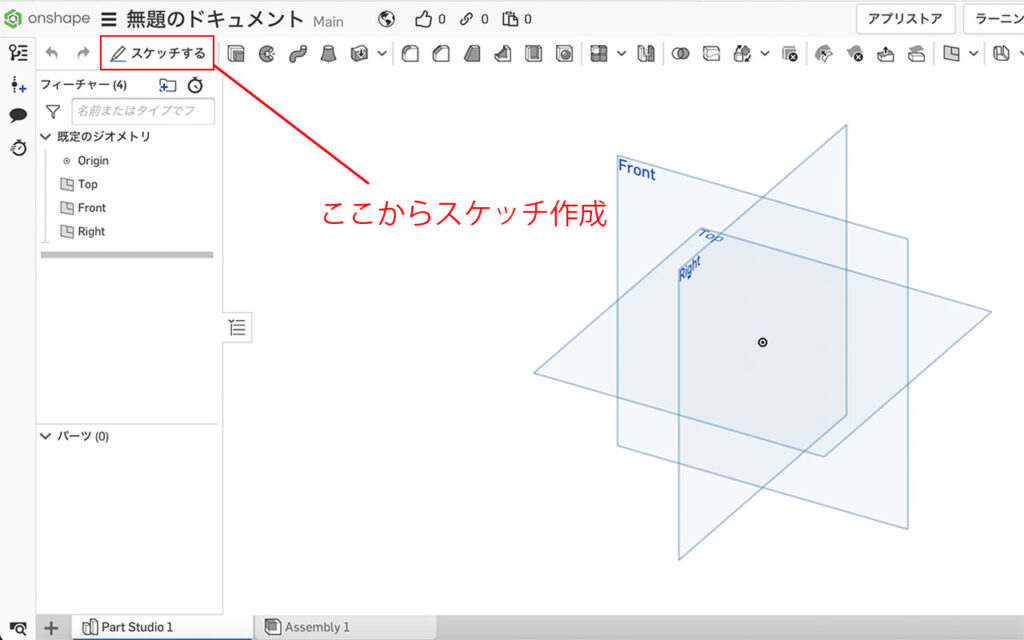
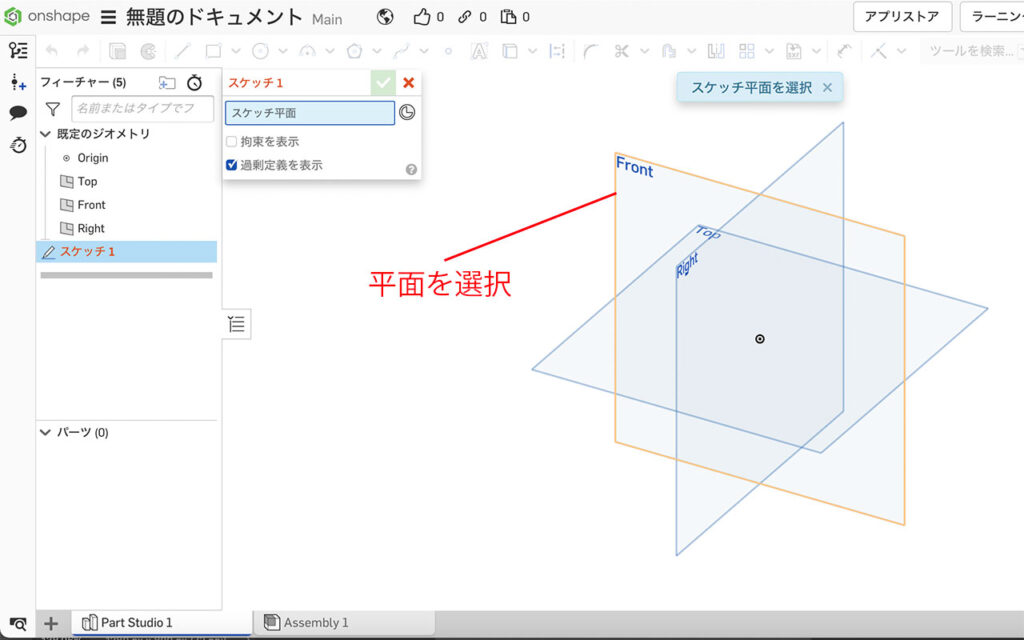
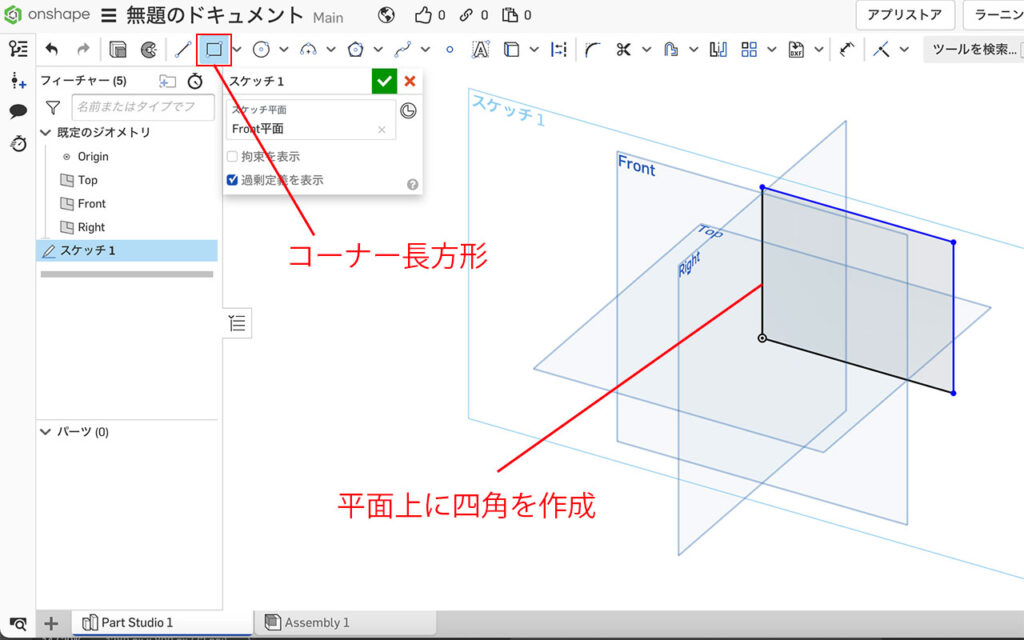
ソリッド
ソリッドはスケッチなどで作成したワイヤーフレームに高さを持たせて3Dにしたものです
ソリッドの性質は体積を持っていることが特徴です
正方形を作った時に中身がつまっているイメージです
重量を測定することができたり、強度解析に使ったりすることができます
一般的にはソリッドを使って3Dを作成することが多いです
Onshapeで作ったサンプルです

サーフェス
サーフェスはソリッドと同じくワイヤーフレームを使って作成する3Dのことです
サーフェスにの特徴は体積を持っていないことです
ソリッドとの違いはここです
サーフェスで正方形を作ると中身が空洞になります
プレス金型で作られる板金部品でよく使われるものになります
サーフェスに厚みをつけてソリッドにしたり、サーフェスで作った正方形を使ってソリッドにすることもできます
Onshapeで作ったサンプルです
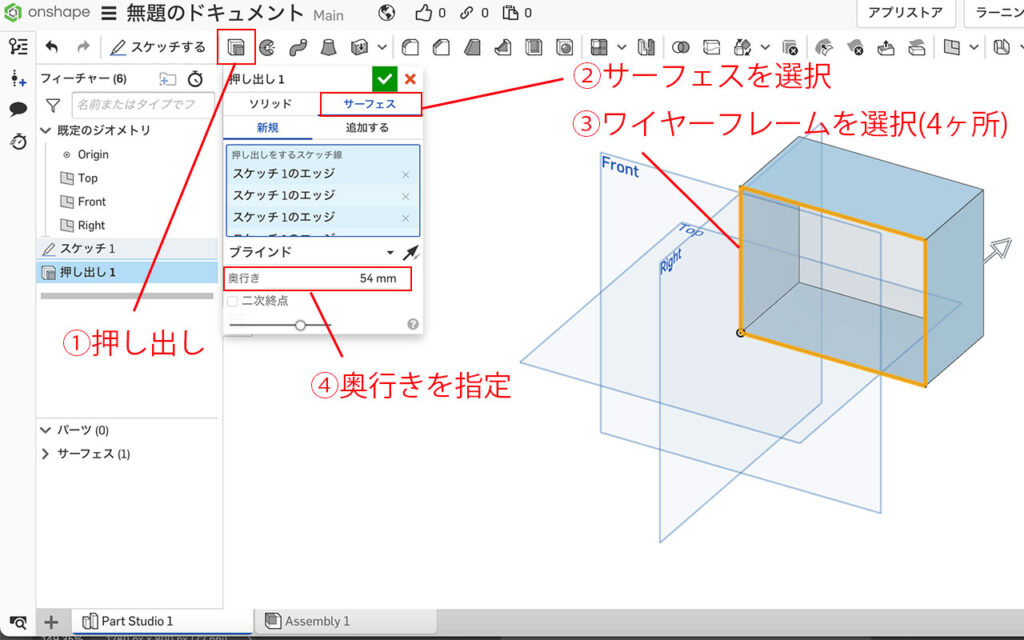
アセンブリ
アセンブリは別ファイルで作ったいくつかのパーツを組み合わせるものです
身の回りのものを見てもらうとわかりますが、ほとんどの製品はいくつかのパーツを組み合わせて作られています
その組み合わせて作られた製品をASSY (アッシー)と言います
アセンブリでは3D上でASSYを作ることができます
ソリッドもサーフェスもアセンブリの中に入れることもできます
Onshapeで作ったサンプルです
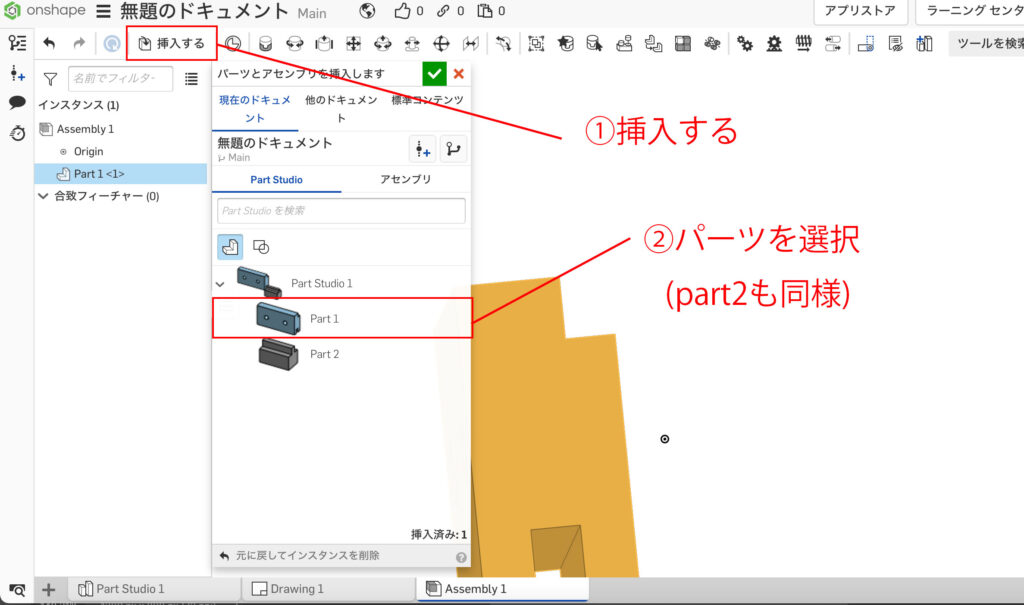
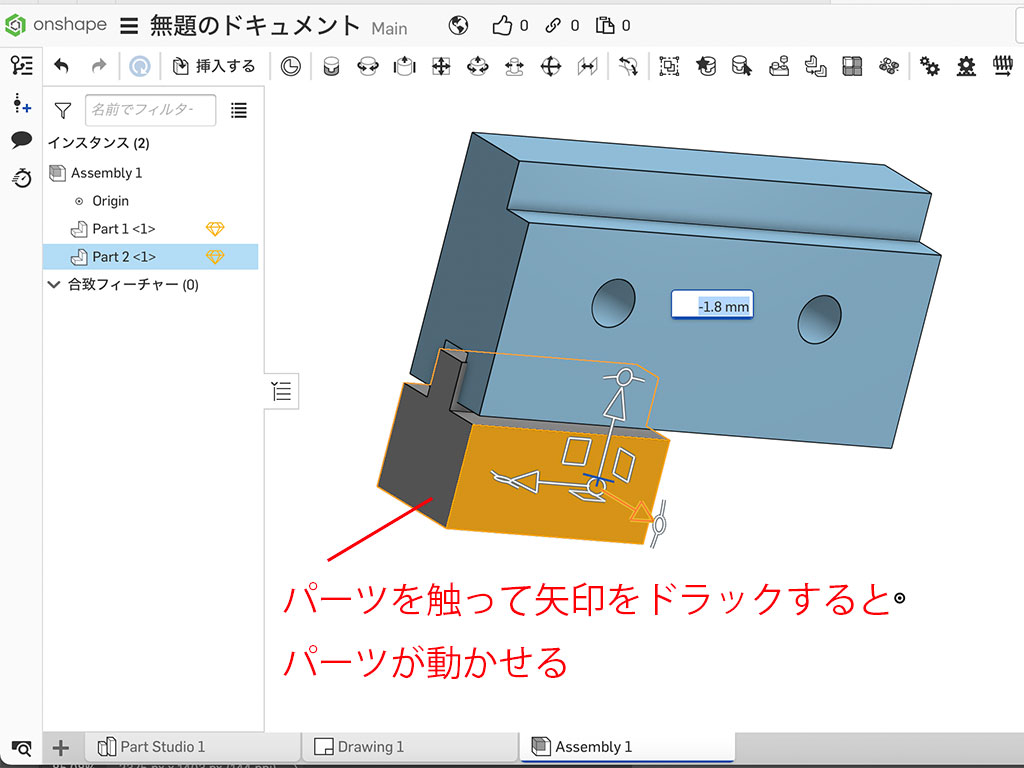
アセンブリは初心者のうちはややこしく感じるかと思いますので、今回はここまでの紹介にしておきます
3Dの図面化
3D CADでは作成した3Dを図面化することができます
図面化するときはサーフェスは使われることがほとんどなく、ソリッドやアセンブリを使用して作成していきます
Onshapeで作ったサンプルです
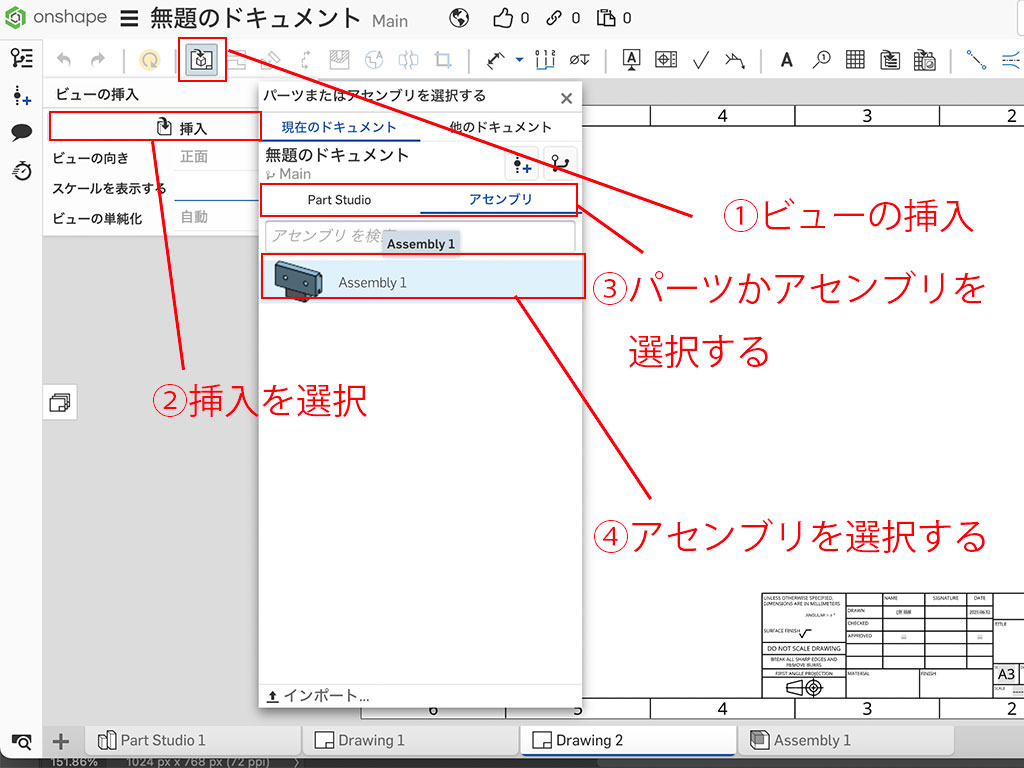
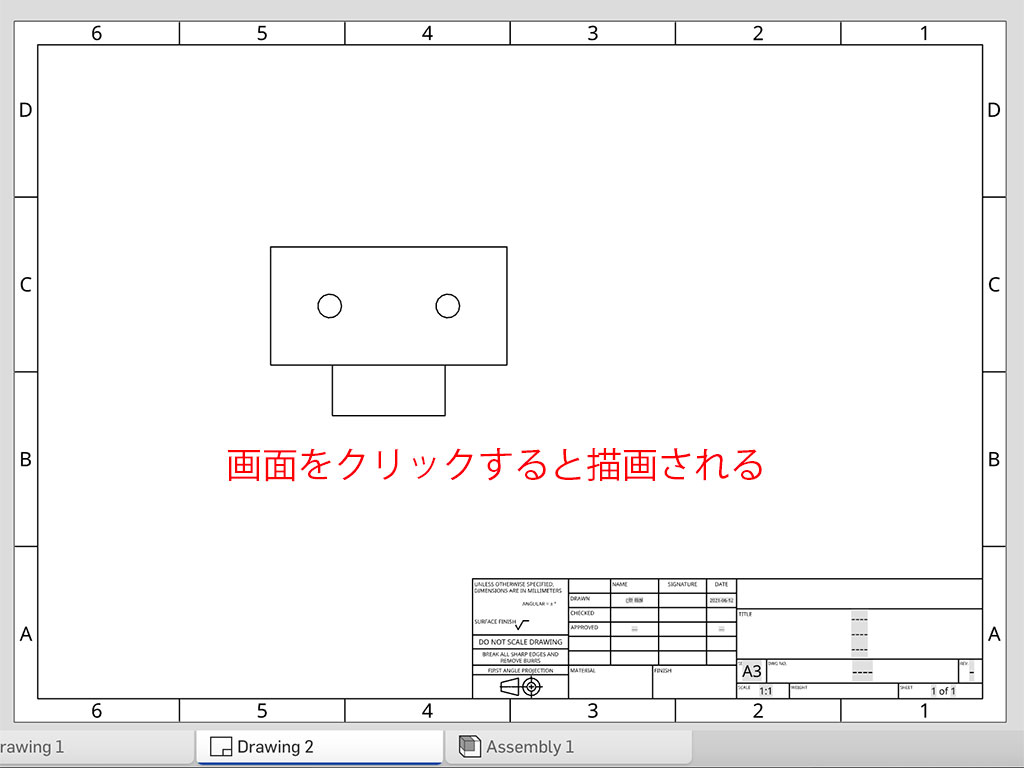
実際はこの絵に寸法を入れていきます
ファイルの種類

次にCADファイルの種類について紹介します
3D CADにはファイルの種類がいくつかありそれぞれが全く違った役割を持っています
こんなファイルの種類があるのかといった程度で覚えておくと役に立つかと思います
partファイル
まずはpartファイルです
partファイルの役割は3Dの形状を作ることです
先ほど紹介したワイヤーフレームやソリッドやサーフェスは、このファイルの中に情報を保存します
注意しなければいけない点は、CATIA(CADソフト)でNX(CADソフト)のpartファイルを開こうとしても開きません(互換性がないため)
どんなCADでも共有できるファイル形式として、iges (アイジェス)、stp (ステップ)といったものが使われます
assemblyファイル
次にassemblyファイルです
assemblyファイルはアセンブリの情報を保存するためのファイルです
アセンブリはアセンブリ内にパートをいくつか配置するものなので、パートがどこの位置にあるかを記録しています
使用するCADによってはstp (ステップ)はアセンブリ情報を持った状態になっていることがあります
partファイルと同様別のCAD同士のファイルに互換性がありません
違う場合もあると思いますので注意してください
実際に実務でCADデータのやり取りをするときは、どんな形式のファイルにするかよく確認しておくようにすることをおすすめします
drawingファイル
最後にdrawingファイルです
drawingファイルは図面データを保管するためのファイルです
他のファイルと同様別のCAD同士のファイルに互換性がありません
どんなCADでも共有できるファイル形式としてDXFファイルというものが使われます
まとめ
今回は広く浅くCADの機能を紹介してきました
詳しいCADの使い方については本サイトにて「onshape」というCADを使って紹介しています
興味のある方はぜひ他の記事もチェックしてみてください
この記事を読んで頂きありがとうございました
今日はここまでっ



